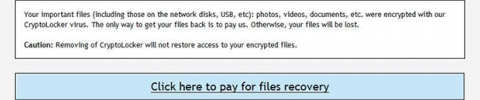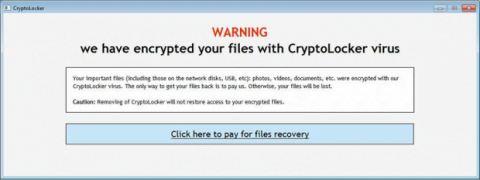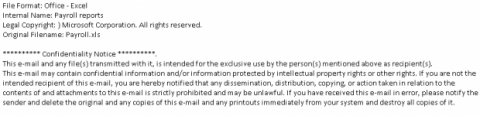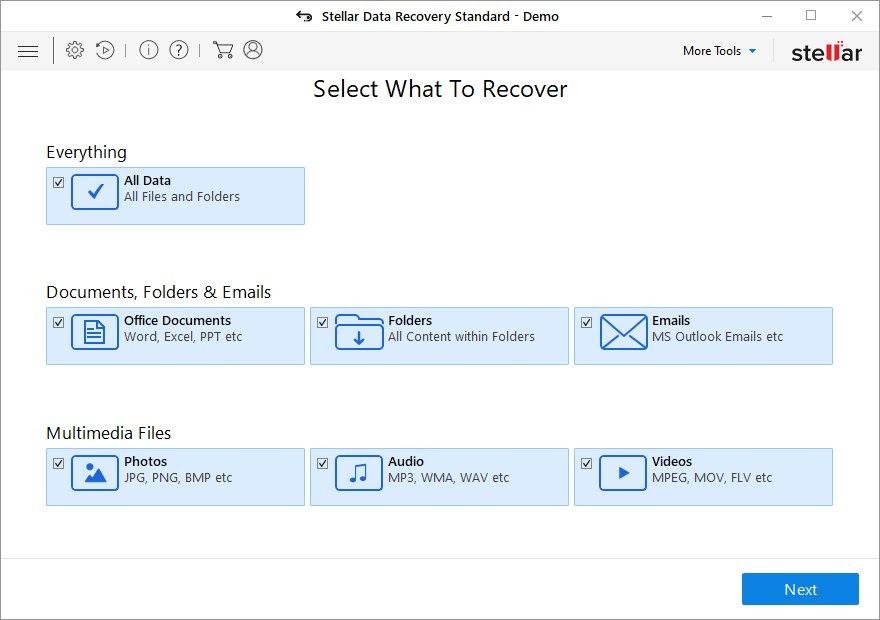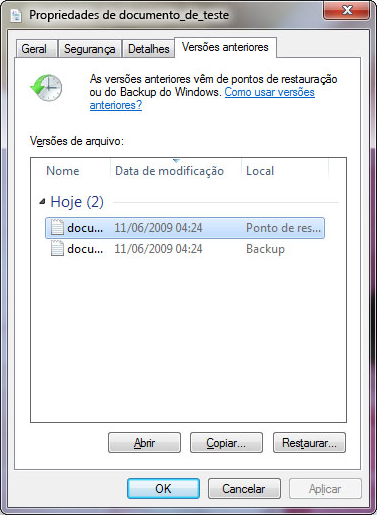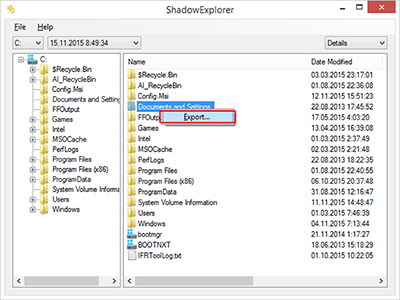Índice
Parece-nos que os criminosos que fazem campanhas de ransomware estão constantemente ocupados a escrever códigos destrutivos e a lançar novos vírus para os quais a industria de segurança ainda não tem uma correcção definitiva para resposta. É bastante lamentável que os talentos destas pessoas estejam direcionados para os hacks black hat, mas a possibilidade de obter dinheiro fácil, obviamente, torna as pessoas perversas.
Um dos programas mais notáveis de ransomware dos dias de hoje, o CryptoLocker 2015, tem um grande historial atrás dele. O vírus original foi lançado em Setembro de 2013 e foi deitado abaixo em Junho de 2014. A infecção atualmente ativa, analisada neste artigo é de facto o sucessor, provavelmente criado por um ciber criminoso de outro gang. A operacionalidade geral deste malware é similar ao do seu antecessor, mas há algumas diferenças óbvias.
Uma dessas diferenças é o ecrã de alerta apresentado pelo CryptoLocker. Este já não é vermelho e é mais flagrante no que toca ao ego do hacker. Onde na versão anterior dizia “Os seus ficheiros pessoais estão encriptados”, o mais recente diz “Aviso, nós encriptámos os seus ficheiros com o vírus CryptoLocker”. O “nós” provavelmente atesta às capacidades mais ambiciosas e destemidas dos criminosos, mas deixemos os perfis psicológicos dos individuos para os psicólogos. A operacionalidade técnica do acima mencionado começa pela contaminaçãp do PC, que tende a ser impulsionado pela engenharia social. Um dos primeiros vetores envolve emails falsos intitulados “Relatórios de Pagamentos” que têm um ficheiro Microsoft Excel anexado ao mesmo. Os ficheiros corruptos podem também estar camuflados como ficheiros ZIP e PDF’s no mesmo. Com apenas um click, o anexo descarrega o vírus para o seu computador.
O vírus pesquisa nos diretorios do seu computador por um conjunto de extensões de ficheiros e dos seus ficheiros respetivos, e quando os encontra, encripta-os utilizando um algoritmo AES. Posteriormente apresenta-lhe uma mensagem de alerta que lhe fornece algumas informações do que aconteceu:
“Os seus ficheiros mais importantes ( incluindo aqueles que se encontram em discos na rede, USB’s, etc): fotos, vídeos, documentos, etc. foram encriptados com o nosso vírus CryotoLocker. A única forma que tem para os ter de volta é pagar-nos. Caso contrário, perderá os seus ficheiros.”
O pagamento mencionado na mensagem acima é suposto ser submetido por Bitcoins, com montantes equivalentes a cerca de 500 USD. Cada utilizador infetado recebe um endereço único de Bitcoin atribuido especificamente. A menos que seja pago em 3 dias, o valor irá continuar a aumentar. O que os criminosos sugerem é que compre o software de descodificação para que tenha a chave privada da encriptação à sua disposição e para que os ficheiros possam ser resgatados.
Remover o vírus CryptoLocker com um cleaner automático
O extermínio deste ransomware pode ser eficientemente realizado com software de segurança de confiança. Ao ficar-se pela técnica de limpeza automática, garante que todos os componentes da infeção serão completamente erradicados do seu sistema.
- Efetue o download recomendado serviço de segurança e verifique o seu PC para ver se existem objetos maliciosos ao selecionar a opção Iniciar Verificação do Computador (Start Computer Scan)
- A verificação irá fornecer uma lista de itens detetados. Clique em Consertar Ameaças (Fix Threats) para remover o vírus e infeções relacionadas do seu sistema. Ao completar esta fase do processo de limpeza é bastante provável que a praga seja completamente erradicada. Agora terá de enfrentar um desafio maior - tentar obter os seus dados de volta.
Recupere os seus ficheiros encriptados
Já foi mencionado que o CryptoLocker aplica uma forte encriptação para tornar os seus ficheiros inacessiveis, por isso não há nenhuma varinha mágica que restaure todos os dados encriptados num piscar de olhos, excepto claro quando se sujeita ao impensável ransomware. Existem no entanto técnicas, que o podem ajudar a recuperar todas as coisas que são importantes para si – aprenda quais.
1. Software de recuperação de ficheiros automático
É relativamente interessante saber que o CryptoLocker apaga os ficheiros originais num formato não encriptado. É apenas nas cópias que acontece o processo de encriptação e se processa o ransomware. Por isso ferramentas como Stellar Data Recovery podem restaurar os objetos eliminados mesmo que estes tenham sido removidos de forma segura. Esta alternativa vale definitivamente a pena pois fornece uma solução verdadeiramente eficaz.
Baixar Stellar Data Recovery Professional
2. Cópias de Volume Sombra
Esta opção apoia-se no ficheiro nativo de backups do Windows que opera no seu computador, e que é executado a cada ponto de restauro. Há uma importante condição neste método: este funciona se a funcionalidade de Restauro de Sistema estiver ativa antes da contaminação. Adicionalmente, se as alterações forem feitas a um ficheiro após o ponto de restauro mais recente, estas não se irão refletir na versão do ficheiro recuperado.
- Usar a opção de Versões anteriores A caixa de Propriedades para ficheiros aleatórios tem uma aba chamada de Versões anteriores. Esse é o local onde estão as versões em cópia de segurança e a partir das quais pode recuperar o sistema. Por isso, clique com o botão direito do rato num ficheiro, vá a Propriedades, carregue na aba descrita e escolha a opção Copiar ou Restaurar, dependendo da localização para a qual gostaria de ter tudo recuperado

- Aplique o ShadowExplorer O processo acima pode ser automatizado com uma ferramenta chamada de ShadowExplorer. Basicamente, faz a mesma coisa (extraindo Cópias de Volume Ocultas), mas de uma forma mais conveniente. Por isso, descarregue e instale a aplicação, execute-a e navegue até aos ficheiros e pastas cujas versões anteriores pretende que sejam restauradas. Para concluir a tarefa, basta clicar com o botão direito do rato em qualquer uma das entradas e escolher a opção Export

3. Cópias de Segurança
De todas as opções que não são relacionadas com ransomware, esta é uma das mais eficientes. Na eventualidade de ter feito backups da sua informação para um servidor externo antes do ransomware aparecer no seu PC, restaurar os ficheiros encriptados pelo CryptoLocker é tão simples quanto entrar no seu respetivo interface, selecionar os ficheiros certos e iniciar o processo de restauro. Antes de o fazer deve no entanto ter a completa certeza que removeu por completo o vírus de ransomware do seu computador.
Verificar possíveis resquícios do vírus CryptoLocker
Mais uma vez importa dizer que a remoção do malware por si só não conduz à decriptação dos seus ficheiros pessoais. Os métodos de restauração de dados destacados acima poderão ou não consegui-lo, mas o ransomware em si não deve fazer parte do seu computador.
Incidentalmente, ele muitas vezes faz-se acompanhar por malware, ou seja, faz todo o sentido verificar repetidamente o sistema com um software automático de segurança a fim de garantir que não sobram elementos perniciosos do vírus, nem que haja ameaças a ele associadas no Windows Registry e noutras localizações.